Installare CCM19 per WordPress
Wordpress
Per installare il Cookie Consent Manager di Papoomedia per il tuo blog o sito web WordPress, segui semplicemente i passi qui sotto:
Seleziona Dashboard in CCM19
Accedi al tuo strumento CCM19 e sul cruscotto, cerca la voce "Includi CCM19 nel tuo sito". Lì troverai i "code snippets" per la tua installazione di CCM19. Per la nostra installazione di prova usiamo il "Code-Snippet con selezione automatica della lingua".
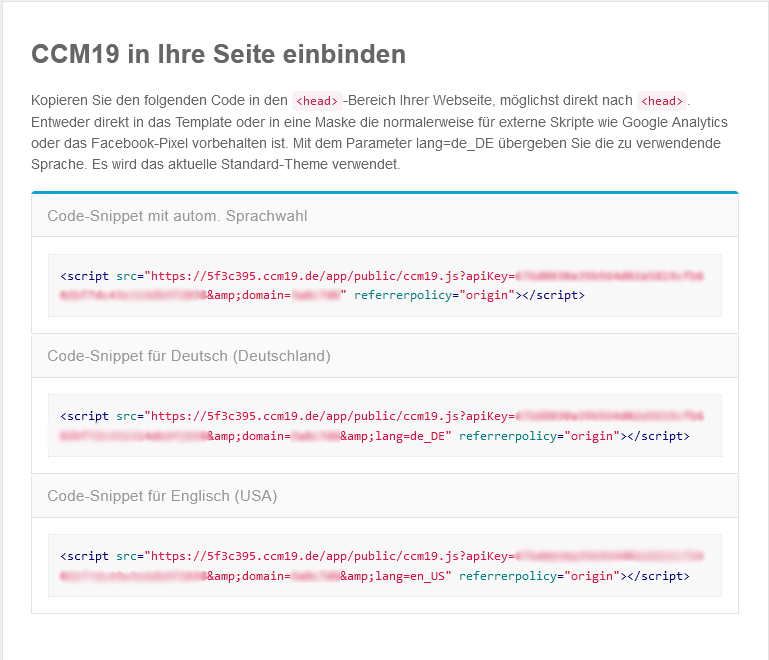
Accedi a Wordpress
Per integrare il Cookie Manager in un sito WordPress, il tuo sito deve essere in grado di integrare codici o script nella sezione head di tutte le pagine e sottopagine. WordPress ha dei plugin gratuiti disponibili per questo scopo. Accedi al tuo sito WordPress come sei solito fare.
Seleziona il plugin
Per installare il plugin "Code Snippets", seleziona la voce di menu "Plugins" sul lato sinistro della tua amministrazione di WordPress e sotto la voce "Install". Sul lato destro (in alto), ora inserite o cercate le parole chiave "Code Snippets". "Code Snippets" è un plugin gratuito per Wordpress che ti permette di incorporare qualsiasi codice nel tuo sito WordPress. Installate/attivate il plugin code snippet per il vostro sito web.

Imposta plugin
Una nuova voce di menu ("Snippets") dovrebbe ora apparire nel menu a sinistra. Clicca su questa voce di menu e poi clicca sul link"JavaScript Snippet Example" sul lato destro.

Inserire il codice
Incolla il codice snippet fornito da Cookie Consent Manager dove dice "/ Write your JavaScript code here /" nel nuovo snippet. Non dimenticare di cliccare su "Salva le modifiche e attiva".

Fatto
Et voilà, ora Cookie Consent Manager dovrebbe essere installato sul tuo blog WordPress e mostrare i messaggi sui cookie.
